Un sistema de archivos (FS) se utiliza para almacenar y organizar datos en el dispositivo de almacenamiento físico de forma lógica para un acceso y recuperación rápida. En computación, existen diversos sistemas de archivos disponibles, como FAT32, exFAT, NTFS, APFS, Mac OS Extended, etc. Cada uno de los sistemas de archivos es diferente en estructura, lógica de almacenamiento de datos, velocidad de transferencia de datos, etc.
Si vas a formatear tu disco duro externo o unidad flash USB pero estás confundido sobre en cuál centrarte: exFAT y NTFS, baja para encontrar la respuesta en esta publicación.
Este artículo cubre aspectos de exFAT vs. NTFS, incluyendo límite de tamaño de archivo, seguridad, compatibilidad, velocidad de acceso, capacidad, uso, y otros. Sigue leyendo para obtener un aprendizaje completo sobre NTFS vs exFAT.
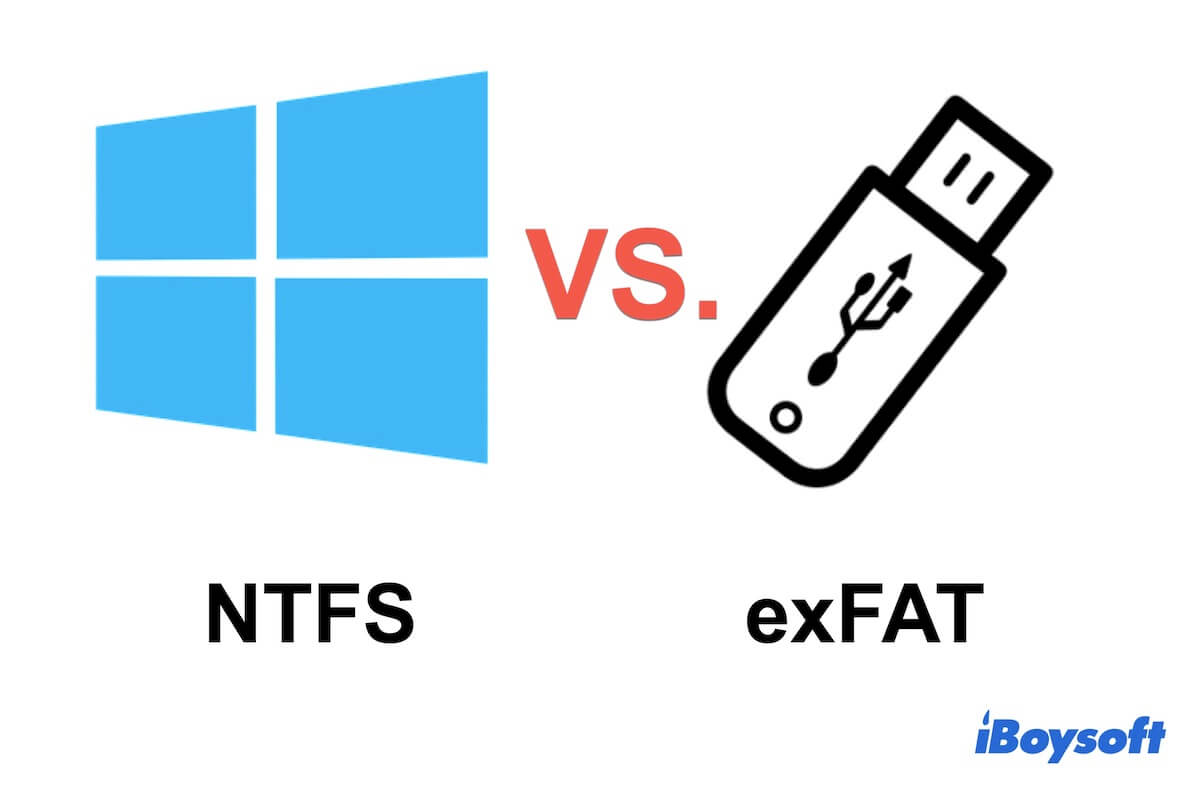
Puntos clave de exFAT vs. NTFS
- NTFS es el formato principal para el disco duro interno de una computadora con Windows.
- exFAT es el formato de archivo preferido para memorias flash como unidades flash USB y tarjetas SD.
- Formatear un dispositivo de almacenamiento externo a exFAT es mejor si lo usarás tanto en Windows como en macOS. Es mejor formatear una partición del disco duro interno de una PC con Windows y un disco duro externo que solo se usa en Windows a NTFS.
- NTFS admite cifrado de sistema de archivos y configuración de permisos de archivo, mientras que exFAT no puede hacerlo.
| exFAT | NTFS | |
| Desarrollador | Microsoft | Microsoft |
| Sistema Compatible | Windows, macOS, Linux, etc. | Windows, macOS (solo lectura), Linux, etc. |
| Registro del Sistema de Archivos | No | Sí |
| Límite de Tamaño de Archivo | 128PB | 16EB |
| Límite de Tamaño de Volumen | 128PB | 16EB |
| Cifrado | No | Sí, cifrado de sistema de archivos |
| Velocidad de Acceso | Rápida | Relativamente rápida |
| Compresión Transparente | No | Sí |
| Propósito | El sistema de archivos predeterminado para el disco duro interno de una computadora con Windows. | El sistema de archivos principal para memorias flash como unidades flash USB y tarjetas SD para transferencia de datos. |
Nota: Los datos han sido resumidos de Wikipedia.
FLEXENSE ha realizado un informe sobre FAT32 vs. exFAT vs. NTFS y presenta una tabla de investigación de comparación de rendimiento entre ellos.
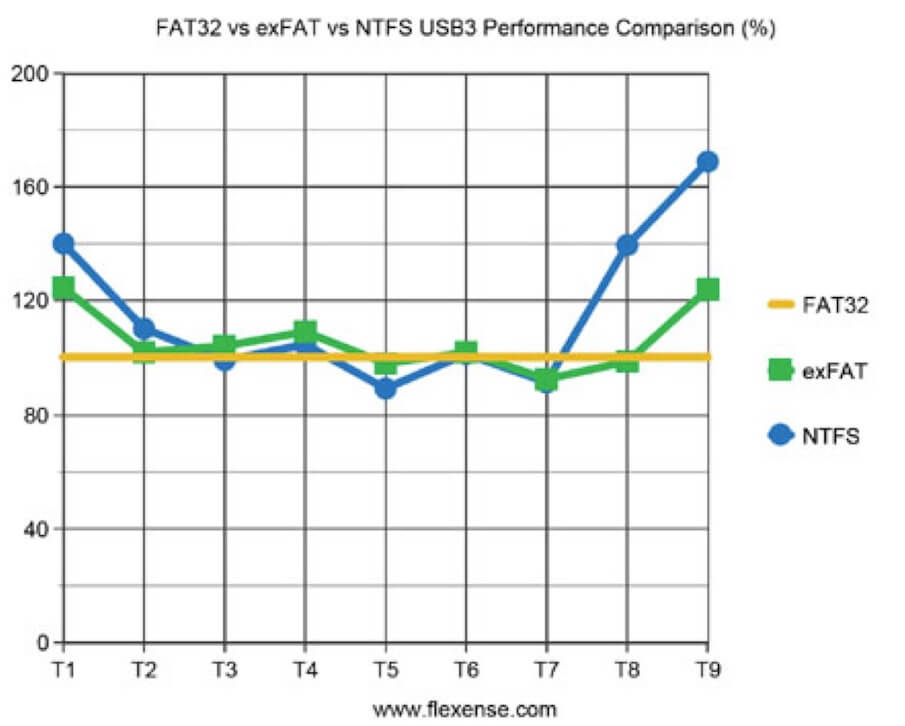
Visión general de exFAT y NTFS
Aquí tienes una breve introducción a los dos sistemas de archivos: exFAT y NTFS.
¿Qué es exFAT?
exFAT, abreviatura de Extensible File Allocation Table, es un sistema de archivos desarrollado por Microsoft para reemplazar a FAT32. exFAT rompe los límites de FAT32, cuyo tamaño máximo de archivo único es de 4 GB y el tamaño de partición es de 16 TB. Se convierte en la primera opción para uso multiplataforma en Windows y macOS.
Se utiliza especialmente para dispositivos de almacenamiento de memoria flash como unidades flash USB y tarjetas SD. exFAT ha sido elegido como el sistema de archivos predeterminado para las tarjetas SDXC mayores de 32GB por la Asociación SD.
¿Qué es NTFS?
NTFS (Sistema de Archivos de Nueva Tecnología) es el sistema de archivos predeterminado para el disco duro interno de un ordenador con Windows. Desarrollado por Microsoft, es un sistema de archivos propietario que destaca en diario de sistema de archivos, encriptación de archivos del sistema, asignación flexible de capacidad y compresión de archivos.
A diferencia de otros sistemas de archivos creados por Microsoft, NTFS no permite un uso completo multiplataforma. Es legible pero no escribible en macOS.
exFAT vs. NTFS en todos los aspectos, ¿cuál es mejor?
Cuando formateas un disco duro, te sentirás confundido acerca de NTFS vs. exFAT, ya que ambos son sistemas de archivos producidos por Microsoft para almacenar, organizar y encontrar datos en dispositivos de almacenamiento. ¿Pero cuál es mejor?
De hecho, son bastante diferentes. A partir de esta parte, puedes encontrar diferencias entre exFAT y NTFS en límite de tamaño de archivo, seguridad, velocidad de acceso, límite de capacidad, compatibilidad, uso previsto y rendimiento.
Nota: Antes de seleccionar uno de los dos sistemas de archivos, compáralos en todos los aspectos y considera el propósito del dispositivo de almacenamiento que utilizas.
exFAT vs. NTFS en límite de tamaño de archivo
El tamaño máximo de archivo que soporta exFAT es de 128 PB, mientras que para NTFS es de 16 EB. Ambos techos son extremadamente altos.
Aunque NTFS puede soportar archivos mucho más grandes en tamaño que exFAT, la diferencia en el límite de tamaño de archivo entre los dos no es evidente para el almacenamiento diario de datos. Sin embargo, si los estás utilizando para experimentos y pruebas, eso es otra historia.
exFAT vs. NTFS en seguridad
NTFS es un sistema de archivos de registro que cuenta con diferentes funciones de seguridad como encriptación de sistema de archivos y asignación de permisos de archivo o carpeta. Cuando ocurre una corrupción del sistema repentino, NTFS puede restaurar su consistencia durante un reinicio del sistema con el archivo de registro o diario.
Sin embargo, exFAT no está diseñado con registro, lo que lo hace menos estable en protección de datos. Los dispositivos de almacenamiento formateados en exFAT experimentarán una probabilidad más alta de pérdida de datos si ocurre un apagón repentino o el sistema se bloquea en comparación con uno formateado en NTFS.
exFAT vs. NTFS en velocidad de acceso
En teoría, el sistema de archivos no tendrá una gran influencia en la velocidad de acceso a los datos. Los principales factores que pueden afectar la velocidad de acceso a los datos de un dispositivo de almacenamiento incluyen el tipo de disco duro, el tamaño del archivo, el tipo de puerto USB, etc.
En base a las características de NTFS y exFAT por separado, un dispositivo de almacenamiento formateado en NTFS proporciona una velocidad de acceso y transferencia de datos más rápida en comparación con uno formateado en exFAT bajo las mismas condiciones.
exFAT vs. NTFS en límite de capacidad
El límite de capacidad de un volumen exFAT es de hasta 128 PB. Para un volumen NTFS, el tamaño máximo del volumen es de 16 EB. Aunque NTFS tiene un límite de capacidad mayor que exFAT, esto casi no hace diferencia para el almacenamiento de archivos diario.
exFAT vs. NTFS en compatibilidad
exFAT tiene una mayor compatibilidad que NTFS. Es compatible con escritura y lectura en Windows 11, 10, 8, 7, Vista, Server 2003, XP, Linux, Mac OS X 10.6.5 y versiones posteriores, iOS y Android 13.
NTFS es compatible con escritura y lectura en Windows 11, 10, 8, 7, Vista, Server 2003, XP, Linux y otros. Es solo de lectura y es compatible con Mac OS X 10.3 y versiones posteriores.
exFAT vs. NTFS en uso propósito
NTFS es el formato de archivo predeterminado para el disco duro interno de una PC con Windows y también se utiliza a menudo en discos duros externos que solo se usan en Windows.
exFAT es el sistema de archivos principal para dispositivos de memoria flash como unidades flash USB y tarjetas SD. Además, es uno de los sistemas de archivos populares para discos duros externos y es la primera opción para uso multiplataforma.
exFAT vs. NTFS en rendimiento general
En comparación, el journaling NTFS es más estable y seguro en almacenamiento de datos y más rápido en la búsqueda de archivos debido a sus características avanzadas. Debido a la sobrecarga de la estructura de datos, exFAT es mejor que NTFS y supera cuando se utiliza en memoria flash, especialmente para transferencia de archivos multiplataforma.
Ve a contarles a otros sobre NTFS vs. exFAT en diferentes aspectos.
exFAT vs. NTFS para unidad USB o disco duro externo, ¿cómo formatear?
¿Qué tal exFAT vs. NTFS para unidades USB o discos duros externos? Tanto exFAT como NTFS son adecuados para unidades flash USB y discos duros externos. Sin embargo, NTFS es compatible con escritura solo en Windows pero solo lectura en Mac, y exFAT es preferido para unidades USB, y ambos son compatibles con macOS y Windows.
Si has decidido qué sistema de archivos usar, sigue los pasos a continuación para formatear tu unidad USB o disco duro externo.
Cómo formatear exFAT o NTFS en un Mac
Puedes utilizar Utilidad de Discos para formatear una unidad USB o disco duro externo a exFAT en tu Mac.
- Abre Launchpad > Otros > Utilidad de Discos.
- Haz clic en Ver en la parte superior de la ventana de la Utilidad de Discos para mostrar todos los dispositivos.
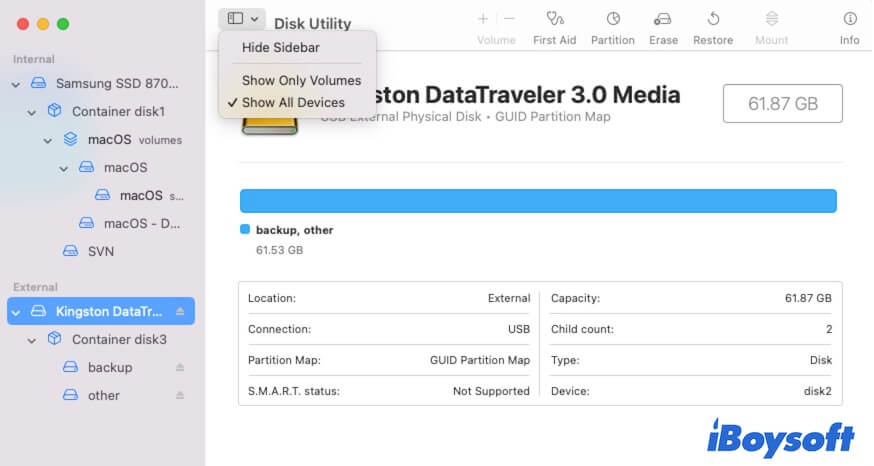
- Selecciona el disco duro externo y haz clic en Borrar.
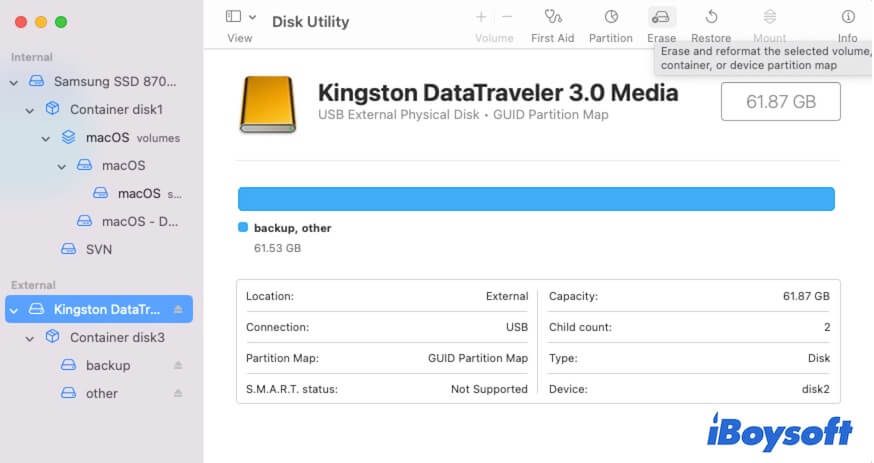
- Ingresa un nombre, elige exFAT como formato y Mapa de Partición GUID como esquema.
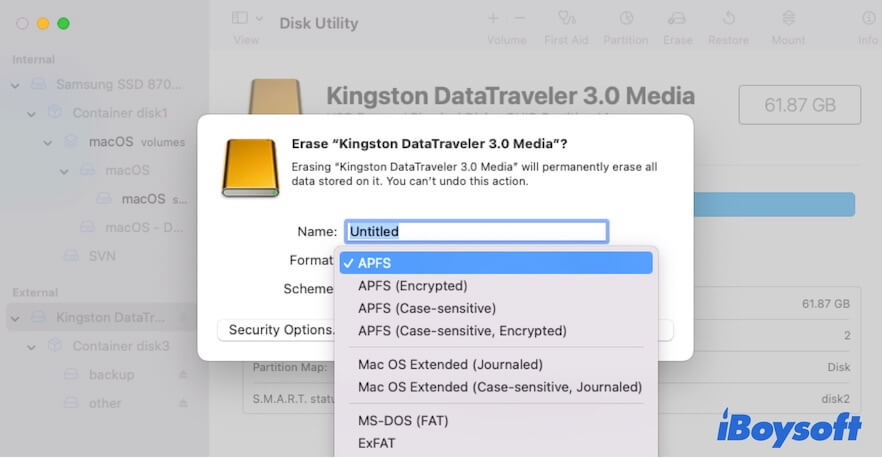
- Haz clic en Borrar.
Dado que NTFS es de solo lectura en macOS, no hay opción de NTFS en la Utilidad de Discos. Para formatear el disco duro externo a NTFS en un Mac, debes usar una herramienta NTFS para Mac como iBoysoft NTFS for Mac.
- Simplemente descarga e instala iBoysoft NTFS for Mac en tu Mac.
- En la interfaz principal de la aplicación, selecciona tu unidad USB o disco externo y luego haz clic en Borrar a NTFS para formatearlo a NTFS.
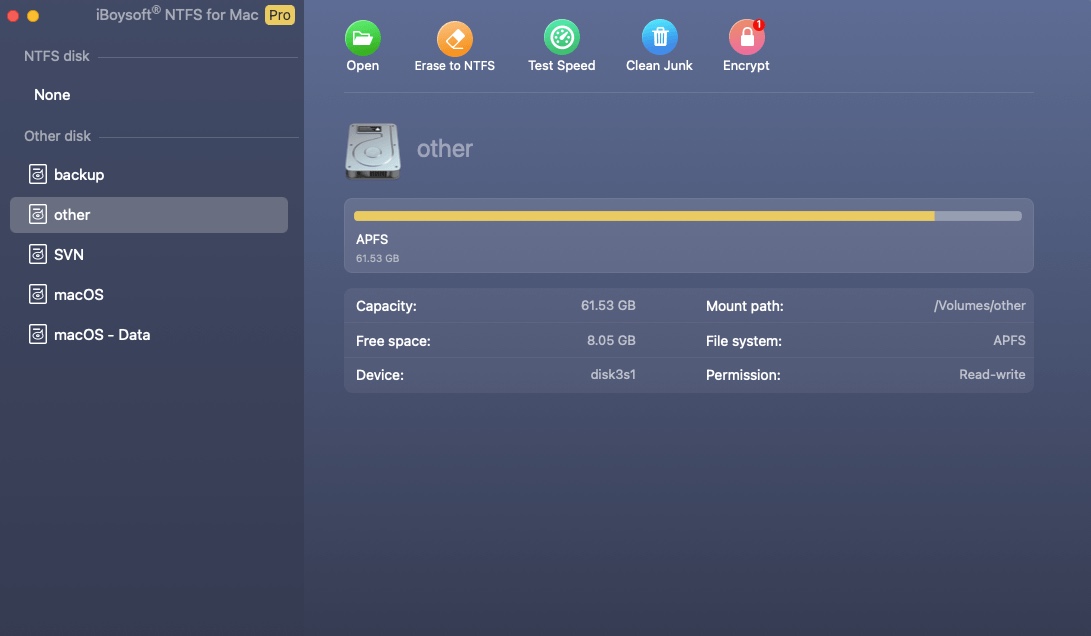
Cada vez que conectes el disco duro externo NTFS a tu Mac, esta herramienta también te ayudará a montar inmediatamente el disco en modo de lectura-escritura completo.
Cómo formatear exFAT o NTFS en una computadora con Windows?
- Abre el Explorador de Archivos.
- Selecciona Este PC en el panel izquierdo.
- Haz clic derecho en la unidad USB o disco duro externo que quieres formatear en el panel derecho.
- Selecciona Formatear.
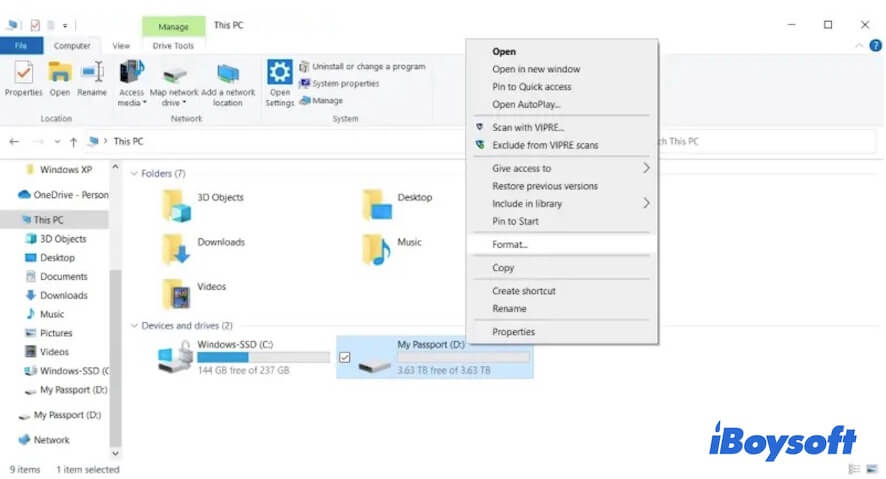
- Elige NTFS o exFAT como sistema de archivos, y establece el tamaño de unidad de asignación y etiqueta de volumen.
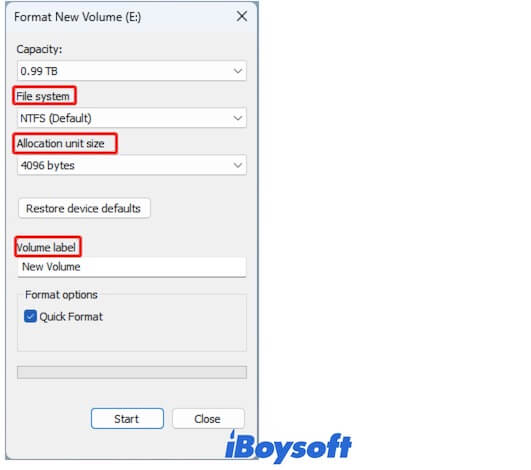
- Marca Formateo Rápido y haz clic en Iniciar > OK.
Comparte con otros la manera de borrar discos duros externos y unidades USB a exFAT o NTFS en Mac y PC con Windows.
Preguntas frecuentes sobre exFAT vs. NTFS
- Q¿Qué es mejor exFAT o NTFS?
-
A
Si desea formatear una partición en el disco duro interno de su PC con Windows o formatear un disco duro externo solo para Windows, NTFS es mejor. Si desea formatear un disco duro externo, una unidad USB o una tarjeta SD para ambos Windows y macOS, exFAT es mejor.
- Q¿Es exFAT mejor que NTFS para juegos?
-
A
NTFS supera a exFAT en velocidad, estabilidad y seguridad. Puede elegir NTFS para juegos.
- Q¿Qué tan más rápido es NTFS que exFAT?
-
A
El veredicto aún está por salir. La velocidad de transferencia está mayormente determinada por el tipo de disco, tamaño de archivo, tipo de puerto USB, red, y más. NTFS es más rápido que exFAT solo según sus características y hasta cierto punto.